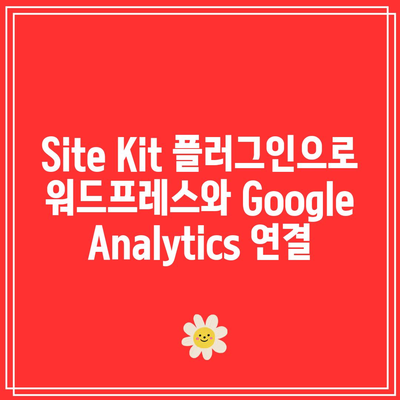Site Kit 플러그인으로 워드프레스와 Google Analytics를 간편하게 연결할 수 있습니다.
이 플러그인은 웹사이트의 성과를 쉽게 추적하고 분석할 수 있도록 도와줍니다.
설치 후 간단한 설정으로 Google Analytics 계정과 연결할 수 있으며, 실시간 데이터도 확인할 수 있습니다.
특히 사용자 인터페이스가 직관적이어서 초보자도 쉽게 사용할 수 있습니다.
Site Kit을 통해 방문자 수, 페이지뷰, 사용자 행동 등을 한 눈에 확인할 수 있어 효율적인 마케팅 전략 수립이 가능합니다.
Google의 여러 서비스를 통합하여 관리할 수 있으며, 데이터 분석의 중심에 Site Kit이 자리합니다.
이 글에서는 Site Kit 플러그인의 설치 방법과 Google Analytics 연결 과정을 구체적으로 소개할 예정입니다.
여러분의 웹사이트를 분석하고 성장시키기 위한 첫 걸음을 함께 해봅시다.

Site Kit 플러그인 설치 방법 알아보기
워드프레스 사이트에 Google Analytics를 연결하는 것은 데이터 분석에 매우 유용합니다. 이 작업을 쉽게 수행할 수 있도록 도와주는 것이 바로 Site Kit 플러그인입니다. 이 플러그인은 구글의 다양한 서비스를 통합하여 쉽게 관리할 수 있게 해줍니다.
Site Kit 플러그인을 설치하는 과정은 어렵지 않습니다. 우선, 워드프레스 대시보드에 로그인한 후, 플러그인 메뉴에서 새로 추가하기를 클릭합니다. 검색창에 ‘Site Kit’이라고 입력하여 해당 플러그인을 찾습니다.
플러그인을 발견하면 설치 버튼을 클릭한 후, 활성화를 클릭하여 설치를 완료합니다. 활성화가 완료되면, 왼쪽 메뉴에서 Site Kit 옵션이 나타나게 됩니다.
이제 Site Kit 설정을 시작할 차례입니다. Site Kit 메뉴를 클릭하고, 구글 계정으로 로그인합니다. 구글 계정 연결이 완료되면, 사용할 서비스(예: Analytics, Search Console 등)를 선택할 수 있습니다.
서비스 선택 후, 몇 가지 설정을 더 진행해야 합니다. 설정 완료 후 자신의 워드프레스 사이트와 Google Analytics가 성공적으로 연결되었다는 메시지를 확인할 수 있습니다.
- 워드프레스 대시보드에서 플러그인 설치하기
- 구글 계정으로 로그인 후 서비스 선택하기
- 설정 완료 확인하기
이제 Google Analytics의 데이터를 쉽게 확인할 수 있는 준비가 완료되었습니다. Site Kit 플러그인을 통해 사이트 방문자 수, 사용자 행동 등을 한눈에 파악할 수 있습니다. 데이터를 기반으로 더 나은 콘텐츠 전략을 세울 수 있습니다.

Google Analytics 계정 생성 및 설정하기
Google Analytics는 웹사이트의 방문자와 그들의 행동을 분석하는 데 유용한 도구입니다. WordPress 웹사이트와 Google Analytics를 연결하면 방문자 데이터를 효율적으로 추적하고 분석할 수 있습니다. 처음 Google Analytics를 설정할 때는 계정을 만드는 것이 첫 단계입니다. 이 과정에서마다 필요한 정보와 설정 방법을 알면 쉽게 따라할 수 있습니다.
다음은 Google Analytics 계정을 생성하고 설정하는 방법에 대한 안내입니다:
| 단계 | 설명 | 주의사항 |
|---|---|---|
| 1단계 | Google 계정으로 로그인합니다. | 기존의 Google 계정이 없는 경우, 새로 생성해야 합니다. |
| 2단계 | Google Analytics 웹사이트에 접속하여 계정 생성 버튼을 클릭합니다. | 올바른 정보를 입력해야 하며, 웹사이트 이름을 정확히 기입하세요. |
| 3단계 | 웹사이트 정보 및 추적 ID를 설정합니다. | 추적 ID는 WordPress 플러그인에 입력할 중요한 데이터입니다. |
| 4단계 | 데이터 공유 설정을 선택합니다. | 필요한 권한을 고려하여 설정 항목을 조정하세요. |
이 표에서는 Google Analytics 계정을 생성하는 단계별 과정과 각 단계에서 주의해야 할 사항을 정리하였습니다. 각 단계마다 정확한 정보를 입력하는 것이 중요합니다. 필요한 경우 Google Help Center에서 추가 정보를 찾아볼 수 있습니다.

워드프레스와 Site Kit 연동하는 과정
설치 및 활성화
Site Kit 플러그인은 워드프레스에 간편하게 설치할 수 있는 무료 플러그인입니다.
워드프레스 대시보드에서 ‘플러그인’ 메뉴를 선택하고, ‘새로 추가’를 클릭한 후, ‘Site Kit’을 검색합니다. 원하는 플러그인을 찾은 후 ‘지금 설치’ 버튼을 클릭하여 설치를 시작합니다. 설치가 완료되면 ‘활성화’ 버튼을 클릭하여 플러그인을 활성화할 수 있습니다. 이렇게 하면 Site Kit 플러그인이 워드프레스에 추가됩니다.
Google 계정 연결
Site Kit을 사용하기 위해서는 Google 계정과 연결해야 합니다.
플러그인을 활성화하면 Google 계정으로 로그인하라는 창이 뜹니다. 여기에서 Google 계정 정보를 입력하고 인증을 진행합니다. 인증을 완료하면, Google Analytics와 다른 Google 서비스에 접근할 수 있는 권한을 부여하게 됩니다. 이 과정에서 보안 확인을 위해 이메일 인증이 필요할 수 있습니다.
Analytics 설정
Google Analytics는 웹사이트의 방문자 데이터를 수집하여 분석하는 중요한 도구입니다.
Google 계정 연결이 완료되면 Site Kit에서 Google Analytics 설정을 진행해야 합니다. ‘Google Analytics 설정’ 옵션이 표시되면 클릭하여 사이트의 데이터 수집을 시작하십시오. 이때 원하는 데이터 수집 방법과 개인 정보 보호 설정을 조정할 수 있습니다. 설정을 마치면، 방문자 통계 정보를 실시간으로 확인할 수 있습니다.
사이트 연결 확인
Site Kit을 통해 데이터 수집이 제대로 이루어지고 있는지 확인하는 과정이 필요합니다.
설정이 완료되면, Site Kit 대시보드를 통해 데이터가 수집되고 있는지 확인할 수 있습니다. 특히 방문자 수, 페이지 뷰, 사용자 행동 등의 주요 지표를 점검할 수 있습니다. 본인의 웹사이트의 성과를 이해하고, 개선할 점을 식별할 수 있는 기초 자료가 제공됩니다.
데이터 이해 및 활용
수집된 데이터를 바탕으로 사이트의 성과를 분석하는 것이 중요합니다.
Site Kit을 통해 수집된 데이터를 분석하여 방문자의 행동 패턴을 이해할 수 있습니다. 이러한 정보를 활용하여 콘텐츠 마케팅 전략이나 광고 캠페인을 최적화할 수 있습니다. 예를 들어, 주요 키워드를 통해 어떤 경로로 방문자가 오는지를 분석하고, 이를 바탕으로 SEO를 개선하는 데 유용합니다.

데이터 분석| Site Kit에서 얻는 인사이트
1, 간편한 연결과 설치
- Site Kit 플러그인을 사용하면 Google Analytics와 워드프레스를 손쉽게 연결할 수 있습니다. 필요한 설정을 몇 번의 클릭으로 완료할 수 있어 시간과 노력을 절약합니다.
- 설치 후, Google Analytics 계정을 선택하면 자동으로 데이터가 수집되므로, 복잡한 설정 없이 바로 사용할 수 있습니다.
- 이 프로세스 덕분에 초보자도 손쉽게 웹사이트의 성과를 데이터를 통해 분석할 수 있습니다.
설치 가이드
Site Kit 플러그인은 워드프레스 플러그인 메뉴에서 간단하게 설치할 수 있습니다. 설치 후 활성화하면 기본 설정을 통해 Google 계정과 연결하게 됩니다. 이 과정에서 필요한 권한 요청을 승인하는 것으로 설정이 완료됩니다.
주의사항
연결 과정에서 Google 계정 로그인 정보나 권한 설정을 잘 확인해야 합니다. 계정 접근 권한이 없으면 데이터 분석에 문제가 발생할 수 있습니다. 또한, 플러그인 업데이트를 주기적으로 확인하여 최신 기능을 활용하는 것이 좋습니다.
2, 사용자 친화적인 대시보드
- Site Kit은 웹사이트에 대한 통찰력을 제공하는 대시보드를 마련해 줍니다. 이러한 대시보드는 데이터 시각화를 통해 사용자에게 쉽게 이해할 수 있는 형태로 정보를 제공합니다.
- 실시간 방문자 수, 페이지 조회수, 사용자 유입 경로 등 다양한 지표를 한눈에 확인할 수 있어, 효율적인 마케팅 전략을 수립하는 데 도움을 줍니다.
- 단순한 클릭 수치뿐만 아니라, 누구에게 어떤 콘텐츠가 인기가 있는지 파악할 수 있는 기회를 제공합니다.
기능적 특징
대시보드에서는 고급 필터 기능을 사용하여 특정 기간이나 캠페인에 대한 데이터 분석도 가능합니다. 이를 통해 사용자 행동 패턴과 선호도를 깊이 이해하여 보다 나은 콘텐츠 기획이 가능합니다.
사용자 경험
사이트 키트를 사용하면서 많은 사용자들이 문서화 된 튜토리얼과 고객 지원을 통해 개인 맞춤형 경험을 얻고 있습니다. 이러한 피드백은 사용자에게 더 나은 데이터 인사이트를 제공합니다.
3, 다양한 데이터 소스 통합
- Site Kit은 단순히 Google Analytics와 연결할 뿐만 아니라, Google Search Console, AdSense 등 여러 Google 서비스와의 통합이 가능합니다.
- 이렇게 다양한 소스로부터 데이터를 모으면, 보다 풍부하고 깊이 있는 통찰력을 얻을 수 있습니다. 각 서비스의 데이터를 통해 종합적인 성과 분석이 가능합니다.
- 이러한 통합으로 인해 쉽게 종합적인 보고서를 작성하고, 이를 기반으로 효과적인 전략을 수립할 수 있습니다.
데이터 분석
Google Search Console과의 통합으로 인해 웹사이트의 검색 트래픽과 키워드 실적도 한눈에 확인할 수 있습니다. 이를 통해 어떤 키워드로 방문자를 유입하고 있는지를 파악하여 SEO 최적화를 쉽게 할 수 있습니다.
추가 정보
Site Kit의 다른 데이터 소스 통합 옵션을 활용하면 광고 수익, 유료 광고의 효과 등을 종합적으로 파악할 수 있습니다. 이러한 정보들은 마케팅 전달 방법을 향상시키고, 비용 효율적인 전략 수립에 기여할 것입니다.

문제 해결| Site Kit 사용 중 발생할 수 있는 오류
Site Kit 플러그인을 사용하면서 발생할 수 있는 여러 가지 오류들이 있습니다. 설치 오류, 연결 오류, 그리고 데이터 표시 오류 등이 대표적입니다. 이 문제들은 주로 설정 과정에서의 실수나 환경 설정 오류로 인해 발생합니다.
문제가 발생했을 때는 구글의 공식 문서나 지원 센터를 참고하는 것이 좋습니다. 또한, 포럼이나 사용자 커뮤니티에서도 유용한 정보를 찾을 수 있습니다.
Site Kit 플러그인 설치 방법 알아보기
Site Kit을 설치하는 과정은 생각보다 간단합니다. 워드프레스 대시보드에서 플러그인 메뉴를 선택한 후, 새로 추가 버튼을 클릭하고 “Site Kit”을 검색하여 설치하면 됩니다.
“Site Kit 플러그인 설치 방법 알아보기는 몇 번의 클릭으로 이루어져, 사용자 친화적인 경험을 제공합니다.”
Google Analytics 계정 생성 및 설정하기
Google Analytics 계정을 생성하는 과정에서는 우선 구글 계정이 필요합니다. 계정을 만들고, 프로젝트 생성 후 사이트에 대한 기본 정보를 입력하면 Analytics 설정이 완료됩니다.
“Google Analytics의 설정 과정은 간단하지만, 모든 단계에서 정확한 정보를 입력하는 것이 중요합니다.”
워드프레스와 Site Kit 연동하는 과정
워드프레스를 Site Kit과 연동하려면 먼저 플러그인 설정에서 Google 계정에 로그인해야 합니다. 이후, Site Kit의 Analytics 옵션을 활성화하면 됩니다.
“워드프레스와 Site Kit 연동하는 과정은 기본적인 설정만으로 가능하여, 초보자도 쉽게 할 수 있습니다.”
데이터 분석| Site Kit에서 얻는 인사이트
Site Kit을 통해 수집된 데이터는 트래픽 현황, 사용자 행동, 그리고 사이트 성과에 대한 귀중한 인사이트를 제공합니다. 이 데이터를 분석하여 효과적인 마케팅 전략을 수립할 수 있습니다.
“데이터 분석을 통해 얻은 인사이트는 사이트 운영을 개선하고, 효율성을 극대화하는 데 큰 도움을 줍니다.”
문제 해결| Site Kit 사용 중 발생할 수 있는 오류
Site Kit을 사용하다 보면 다양한 오류가 발생할 수 있으며, 이때 꼭 상태 점검을 통해 문제의 원인을 찾는 것이 중요합니다. 웹서버 설정이나 API 키 오류 등이 문제를 일으킬 수 있습니다.
“문제가 발생했을 때, 침착함을 유지하고 단계별로 확인하면 해결책을 찾는 데 큰 도움이 됩니다.”